[豆子謄稿機] 演講搞聽寫、配字幕、活動文字記錄的好幫手
當我們聽完演講或上課錄音後,如果想把當時的演講或老師講課內容另外打字成文字搞,大部分就是放到音響或轉成 MP3 在電腦中一遍一遍播放、倒帶、重聽..然後一字一句慢慢打字。
如果覺得原始的方法不夠方便的話,可以試試看下面這個小程式「豆子謄稿機」。
這軟體的主要功能就是讓我們一邊播放影片或音樂檔,一邊打字。除了單純的播放跟暫停之外,豆子謄稿機還提供了多個鍵盤快速鍵,透過加快或放慢播放速度、前進、倒退、標記、回標記處重聽、直接跳播某段內容...等等控制功能,,
▇ 軟體小檔案 ▇ (錯誤、版本更新回報)
- 軟體名稱:豆子謄稿機
- 軟體版本:1.04
- 軟體語言:繁體中文
- 軟體性質:免費軟體
- 檔案大小:6.68 MB
- 系統支援:Windows XP/Vista/Win7
- 官方網站:http://doz.blogspot.com/
- 軟體下載:按這裡
使用方法:
第1步 安裝好軟體、啟動之後,按一下「打開影音檔」按鈕,選取你要聽寫的影片或音樂檔。
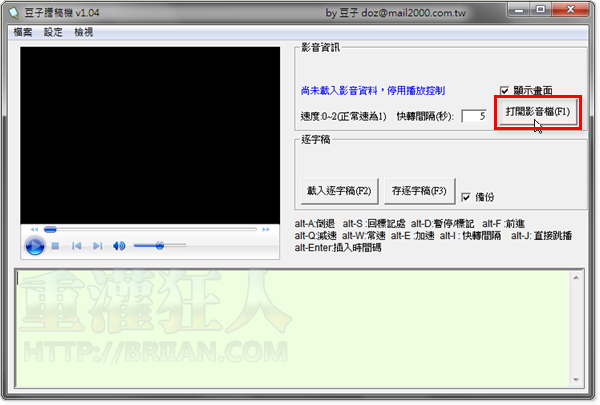
第2步 接著可以直接在下面方框中打字,打完可按「存逐字稿」按鈕存檔。
,聽寫、打字時,可搭配下面幾個鍵盤快速鍵來控制影音檔的播放速度與重播等功能:
- Alt+A:倒退
- Alt+S:回標記處
- Alt+D:暫停/標記
- Alt+F:前進 x 秒(可在上方設定快轉間隔秒數)
- Alt+Q:減速(放慢播放速度)
- Alt+W:常速(恢復原本的播放速度)
- Alt+E:加速(加快播放速度)
- Alt+L:快轉間隔
- Alt+J:直接跳播
- Alt+Enter:在打字內文中插入時間碼
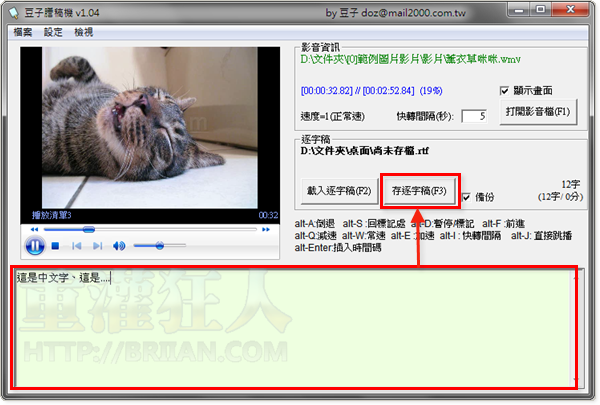
我覺得用另一套「速可打謄稿機」比較方便,功能也多一些。
有興趣的參考看看
http://tw.myblog.yahoo.com/mycoco9999/
konomi,謝謝您的推薦,上面的網址現在已失效。
我現在有改版推出新的速可打2.0版,支援語音辨識,讓您用說的也會通哦!
https://eztype.cc
新版可以打無蝦米。
此程好像不能用 嘸蝦米 打字。 也不能讀 rmvb 、mkv 檔案 。